Потерять AirPods — всегда плохая идея. В такой ситуации вы можете воспользоваться приложением «Локатор» на iPhone, iPad, Mac, Apple Watch или перейти на сайт iCloud.com/find, чтобы найти свои AirPods.
Однако пользователям сначала придется подключить AirPods к iPhone или устройству Apple и включить функцию «Локатор» на сопряженном устройстве, прежде чем наушники потеряются.
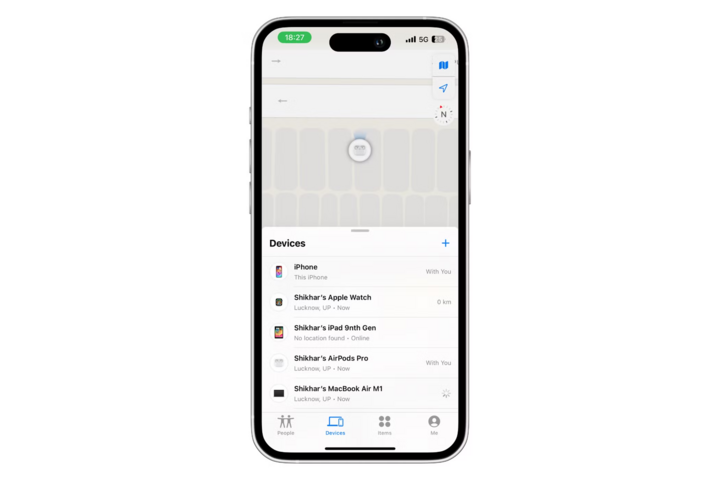
Пользователи могут найти потерянные наушники AirPods на iPhone. ( Фото: HowToGeek)
Подключите AirPods к iPhone или iPad
Убедитесь, что на вашем iPhone или iPad установлена последняя версия iOS. При сопряжении устройства должны быть подключены к сети Wi-Fi или сотовой связи.
На устройстве перейдите в раздел «Настройки» > «Bluetooth», включите Bluetooth . Затем выполните следующие действия:

Убедитесь, что на вашем iPhone или iPad установлена последняя версия iOS.
С AirPods или AirPods Pro: откройте футляр с AirPods внутри, затем поднесите футляр к устройству.
С AirPods Max: извлеките AirPods Max из футляра Smart Case и в течение 60 секунд поднесите их к устройству, с которым хотите выполнить сопряжение, пока не появится анимация настройки.
Если анимация не отображается, вы можете вручную подключить AirPods Max к устройству. Перейдите в раздел «Настройки» > Bluetooth, затем выберите свои AirPods. Нажмите и удерживайте кнопку управления шумоподавлением на AirPods Max примерно 5 секунд или пока индикатор состояния не начнёт мигать белым.
Если у вас есть AirPods Max (USB-C), вы также можете выполнить сопряжение AirPods с вашим устройством, подключив два устройства с помощью кабеля USB-C — USB-C.
Следуйте инструкциям на экране, затем нажмите Готово .
Как найти потерянные AirPods на iPhone и iPad
Текущее или последнее известное местоположение ваших AirPods можно узнать в приложении «Локатор» на iPhone или iPad, перейдя в раздел «Локатор» > «Устройства» > «Ваши AirPods» . В iCloud перейдите на сайт iCloud.com/find в браузере, войдите в свою учётную запись Apple и выберите «Все устройства» > «Ваши AirPods» .
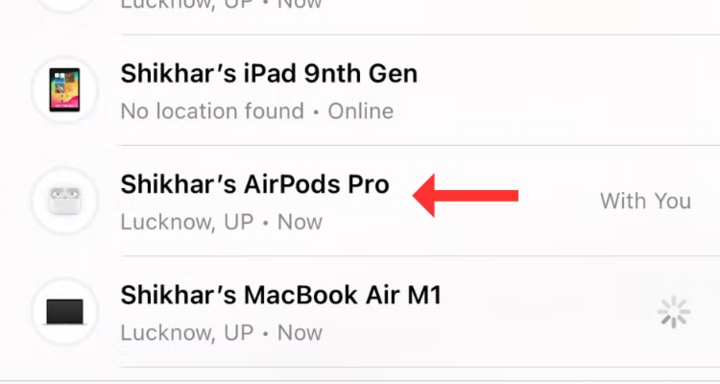
Если у вас AirPods Pro 2 или AirPods 4 с функцией активного шумоподавления, вы увидите местоположение каждого наушника AirPods и зарядного футляра на карте.
После того, как вы нашли свои AirPods, вы можете воспользоваться звуковой функцией наушников, чтобы точно узнать, где они находятся.
На iPhone, iPad: откройте приложение «Найти» > «Устройства» > имя ваших AirPods > «Воспроизвести звук» .
На сайте iCloud.com: войдите в свою учетную запись Apple, выберите «Все устройства», выберите AirPods, затем нажмите «Воспроизвести звук».
Наушники AirPods воспроизводят звук в течение нескольких минут, чтобы помочь вам их найти, или до тех пор, пока вы не прекратите воспроизведение.
Получайте уведомления, если вы забыли свои AirPods дома
Если вы забывчивы, вы можете включить оповещения, которые будут сообщать вам, если вы забудете свои AirPods в незнакомом месте. На iPhone или iPad перейдите в раздел «Найти» > «Устройства» > название ваших AirPods . В разделе «Уведомления» нажмите «Уведомлять, когда наушники забыты». Включите опцию «Уведомлять, когда наушники забыты» и следуйте инструкциям на экране.
Чтобы добавить надежное местоположение, выберите предлагаемое местоположение или нажмите «Новое местоположение», выберите местоположение на карте, затем нажмите « Готово» .
Примечание: если вы хотите получать оповещения, включите уведомления в приложении «Найти» .
Отметить AirPods как утерянные
Если вы не можете найти свои AirPods, вы можете отметить их как утерянные и создать сообщение с вашей контактной информацией. На iPhone или iPad выберите «Найти» > «Устройства» > «Имя AirPods» > «Отметить как утерянные» > «Активировать».
Если ваши AirPods отмечены как утерянные, нашедший их человек увидит сообщение «Это не ваши AirPods» при попытке сопряжения с устройством Apple. Вы также можете настроить сообщение, добавив в него свою контактную информацию.
Источник: https://vtcnews.vn/cach-tim-tai-nghe-airpods-nhanh-nhat-khi-da-co-dinh-vi-tren-iphone-ar945231.html



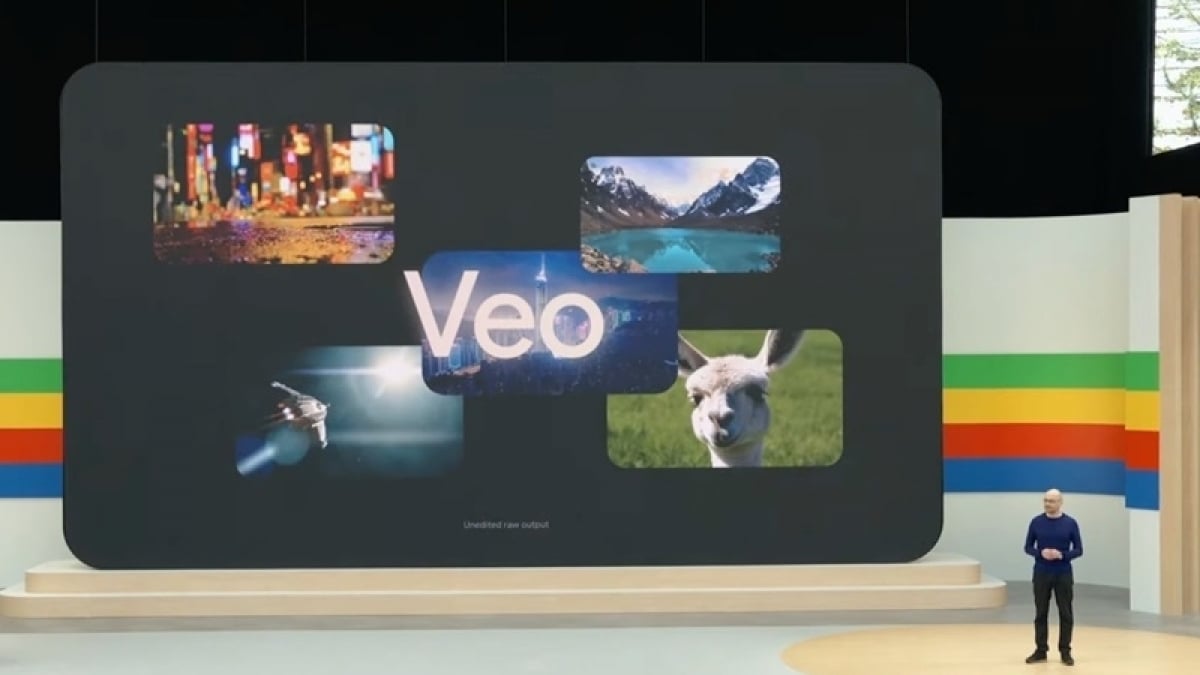































































































Комментарий (0)